Wanneer u Windows 11 gebruikt, merkt u al snel dat dit besturingssysteem behoorlijk wat extra’s met zich meebrengt.
Denk bijvoorbeeld aan standaard apps die u mogelijk nooit opent, achtergrondprocessen die onnodig actief zijn en functies die schijfruimte innemen zonder dat u ze gebruikt.
Dit alles kan uw computer trager maken.
Met Tiny11builder kunt u zelf een Windows ISO bestand omzetten naar een afgeslankte versie zonder onnodige apps.
Tiny11builder is een open-source project waarmee u uw eigen afgeslankte Windows 11 ISO kunt samenstellen, gebaseerd op de officiële installatiebestanden van Microsoft.
U bepaalt welke onderdelen blijven en wat er geschrapt wordt.
Zo installeert u een lichtere en snellere versie van Windows 11 die beter geschikt is voor oudere hardware of een virtuele machine.
Het volgende wordt verwijderd:
Lees ook: (Artikel gaat hieronder verder)

Wilt u het Windows register opschonen? Het register is een centrale database in Windows die instellingen en configuraties…
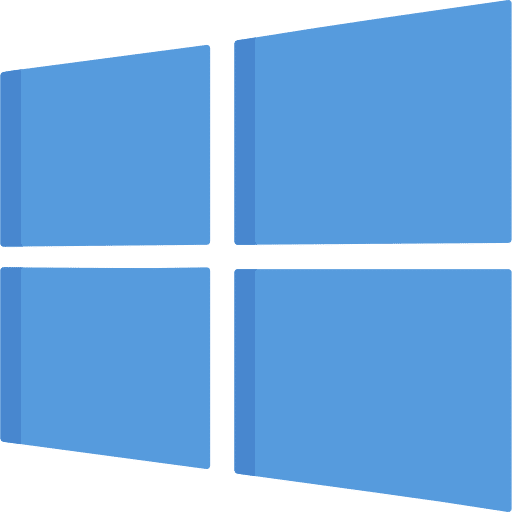
Als u wilt weten hoe u Windows 10 kunt upgraden naar Windows 10 LTSC 2021 zonder uw bestanden…

De registratie voor het ESU-programma van Microsoft voor Windows 10 is begonnen. Zoals gewoonlijk ondervinden sommige mensen problemen…

Windows 11 introduceert een vernieuwd Startmenu, maar niet iedereen is tevreden over het standaard ontwerp. Sommige mensen missen…

De taakbalk is een van de belangrijkste onderdelen van Windows 11. Als de taakbalk ineens verdwenen is, kunt…

Als u Windows 11 probeert te installeren en de installatie mislukt, dan kan dit verschillende oorzaken hebben. U…
Clipchamp, Nieuws, Weer, Xbox, Hulp krijgen, Aan de slag, Office Hub, Solitaire, Personen, PowerAutomate, Taken, Wekkers, Mail en Agenda, Feedbackhub, Kaarten, Geluidsrecorder, Jouw telefoon, Mediaspeler, Snelhulp, Internet Explorer, Tablet-pc Wiskunde, Edge, OneDrive
Maak zelf een afgeslankte Windows 11 versie
Om te beginnen download u een origineel ISO-bestand van Microsoft.
Koppel dit ISO-bestand met de Verkenner.
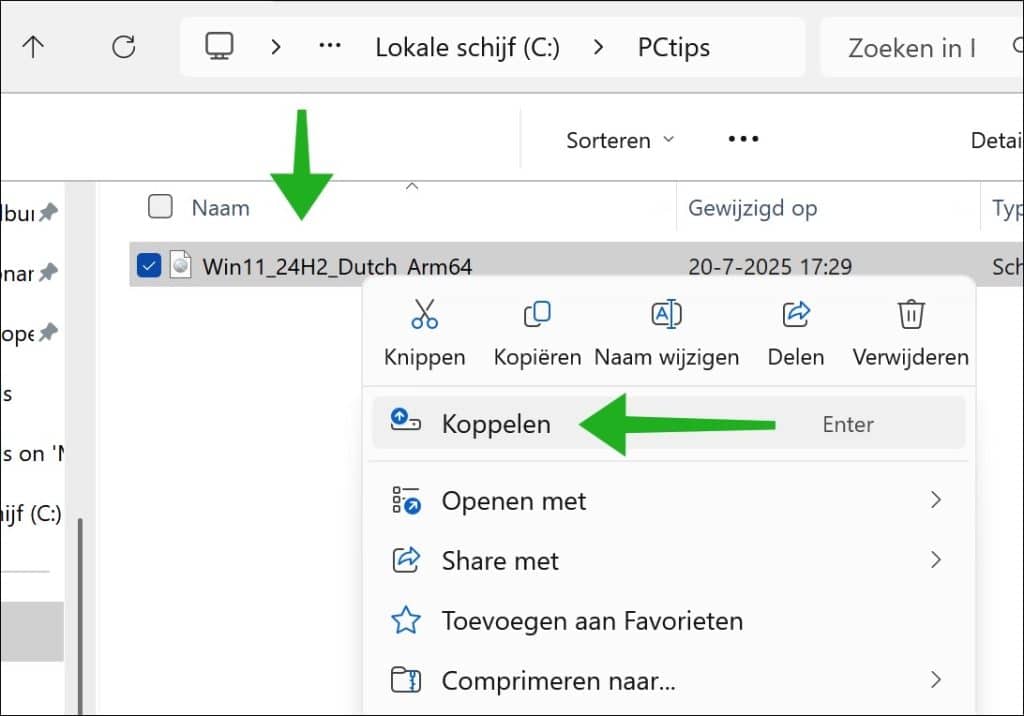
Download de laatste release van Tiny11builder.
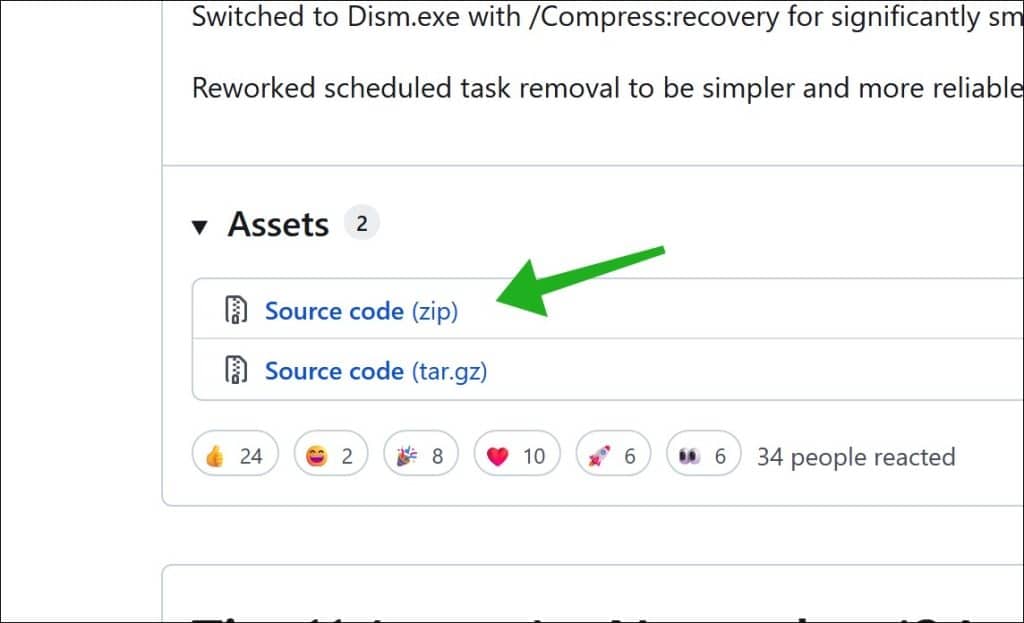
Pak het ZIP-bestand uit.
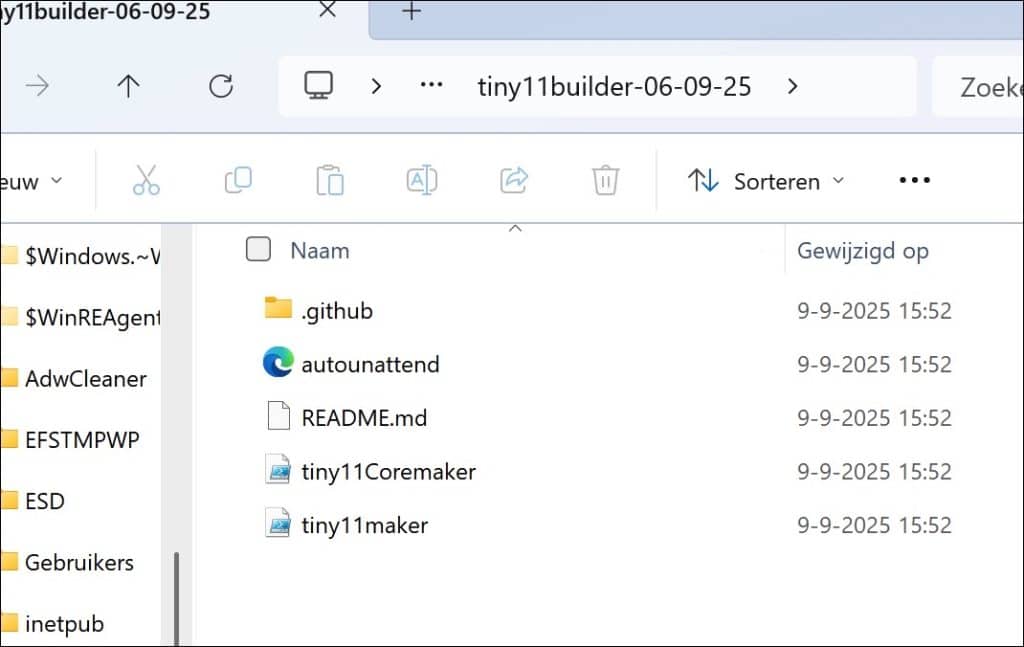
Nu opent u een PowerShell cmdlet als administrator.
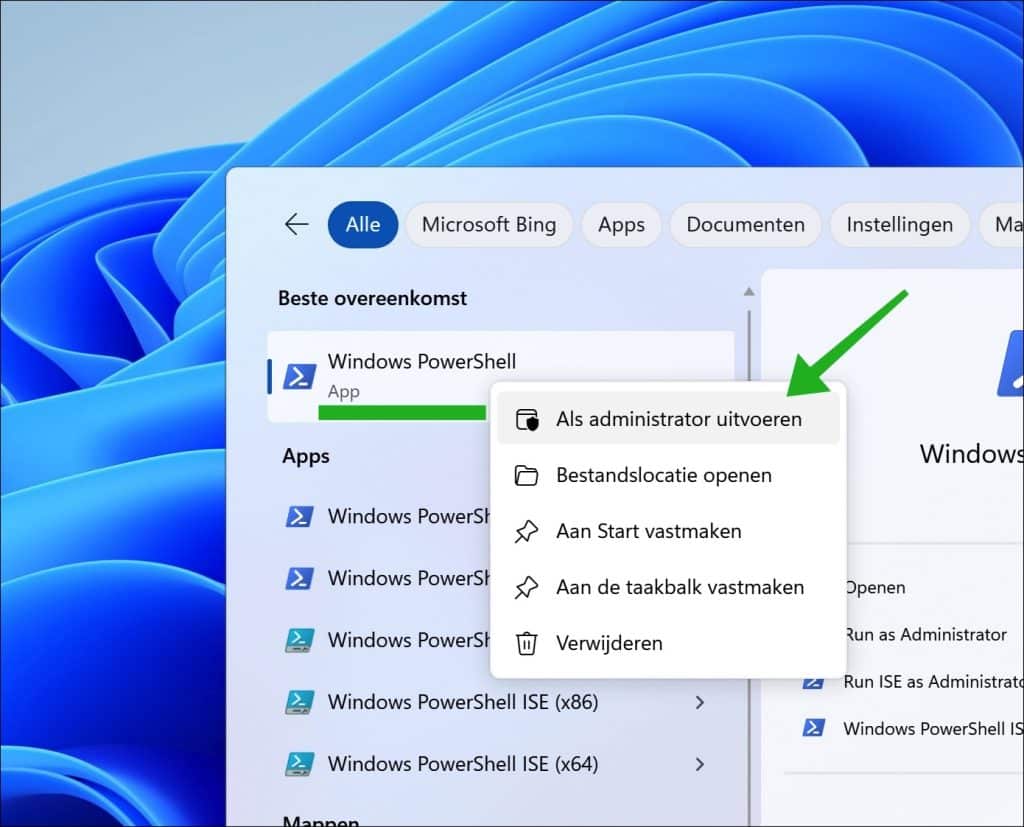
Kopieer en plak het volgende commando in het venster:
Set-ExecutionPolicy Bypass -Scope Process
Bevestig met Y van yes.
Met -Scope Process blijft uw oorspronkelijke beleid intact, aangezien deze wijziging alleen geldt voor de huidige PowerShell sessie.
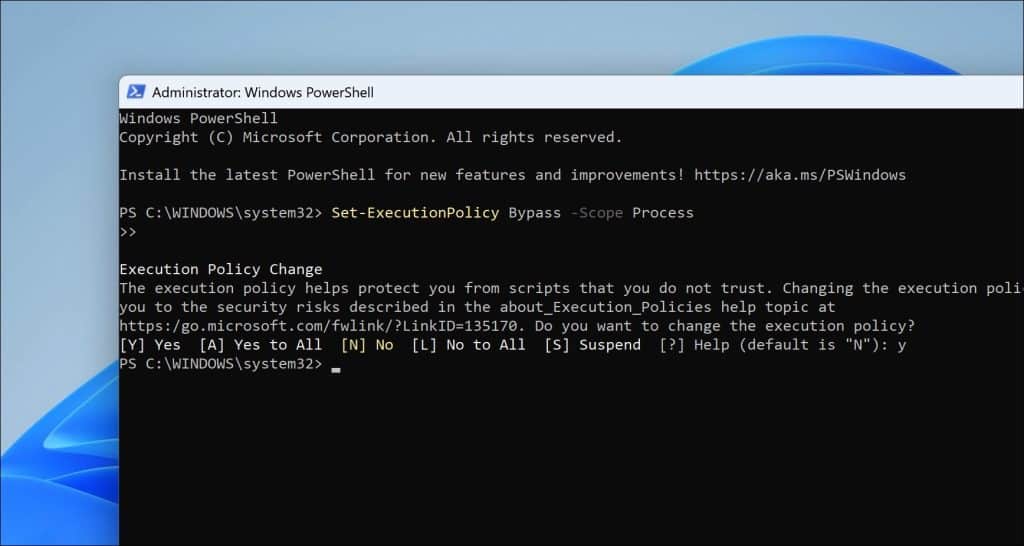
Ga naar de map met de uitgepakte bestanden via PowerShell.
Typ:
.\tiny11maker.ps1
Om het script te starten.
De eerste vraag wordt:
Welcome to the tiny11 image creator! Release: 09-04-25 Please enter the drive letter for the Windows 11 image:
Hier geeft u de schijfletter in van het gemounte Windows 11 ISO-bestand. Alleen de schijfletter, geen : etc.
Bijvoorbeeld:
E
Het resultaat is:
Welcome to the tiny11 image creator! Release: 09-04-25 Please enter the drive letter for the Windows 11 image: E Drive letter set to E: Copying Windows image...
Geef daarna de index in voor de Windows versie die u wenst te gebruiken als er meerdere versies in het ISO-bestand zijn opgenomen.
Getting image information: ImageIndex : 1 ImageName : Windows 11 Home ImageDescription : Windows 11 Home ImageSize : 20.020.525.593 bytes ImageIndex : 2 ImageName : Windows 11 Pro ImageDescription : Windows 11 Pro ImageSize : 20.316.388.237 bytes Please enter the image index: 1
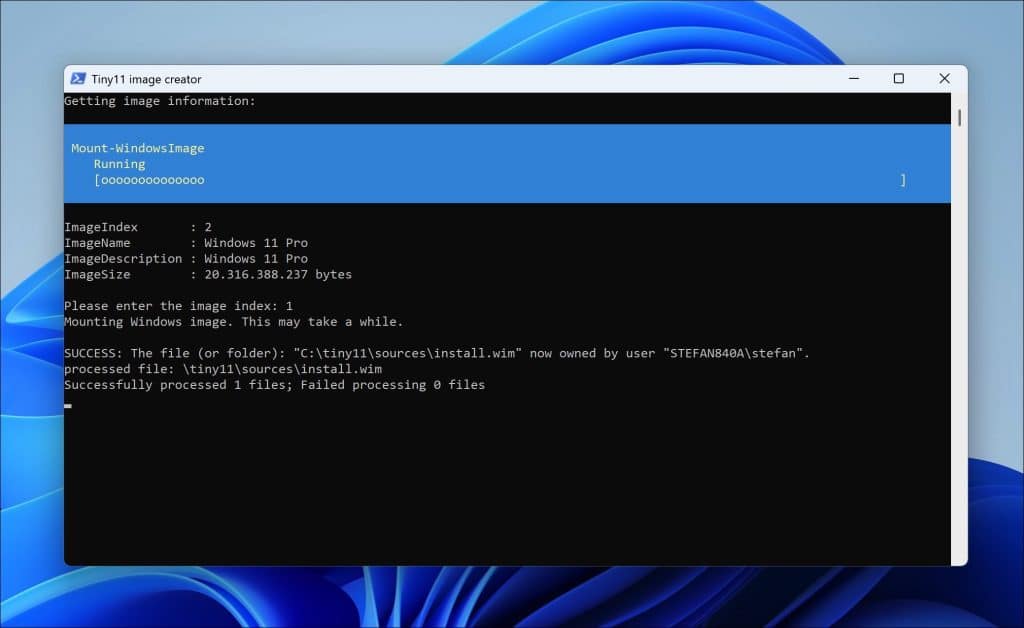
De tool gaat nu aan de gang om een afgeslankte versie van het ISO-bestand te maken.
processed file: \tiny11\sources\install.wim Successfully processed 1 files; Failed processing 0 files Path : \scratchdir Online : False Default system UI language code: nl-NL Architecture: arm64 Mounting complete! Performing removal of applications... Deployment Image Servicing and Management tool Version: 10.0.26100.1 Image Version: 10.0.26100.1742 The operation completed successfully. Deployment Image Servicing and Management tool Version: 10.0.26100.1 Image Version: 10.0.26100.1742 The operation completed successfully.

Als Tiny11builder klaar is, dan ziet u in dezelfde map een Tiny11.iso schijfkopiebestand die u kunt gebruiken om de afgeslankte versie te installeren.
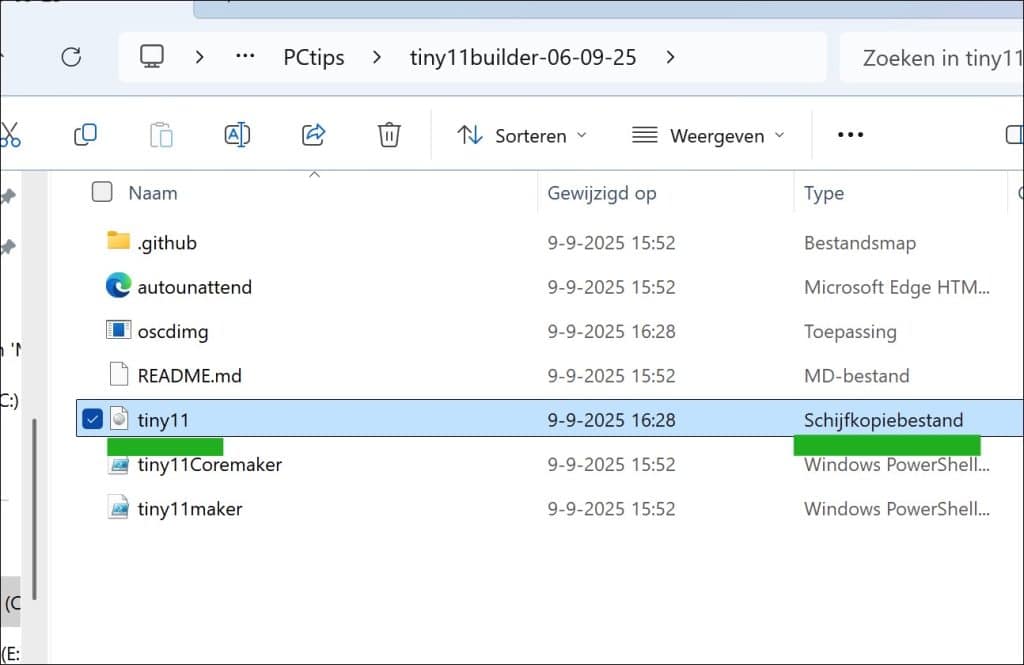
Ik hoop u hiermee geholpen te hebben. Bedankt voor het lezen!
Meld u gratis aan en word lid van ons nieuwe PC Tips forum.

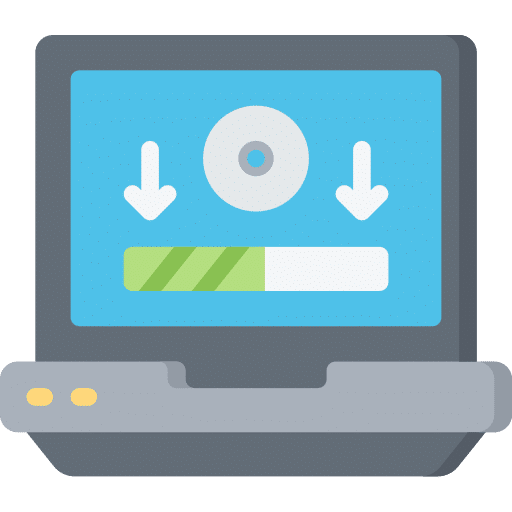
Help mee
Mijn computertips zijn gratis en bedoeld om andere mensen te helpen. Door deze pc-tip te delen op een website of social media, helpt u mij meer mensen te bereiken.Overzicht met computertips
Bekijk ook mijn uitgebreide overzicht met praktische computertips, overzichtelijk gesorteerd per categorie.